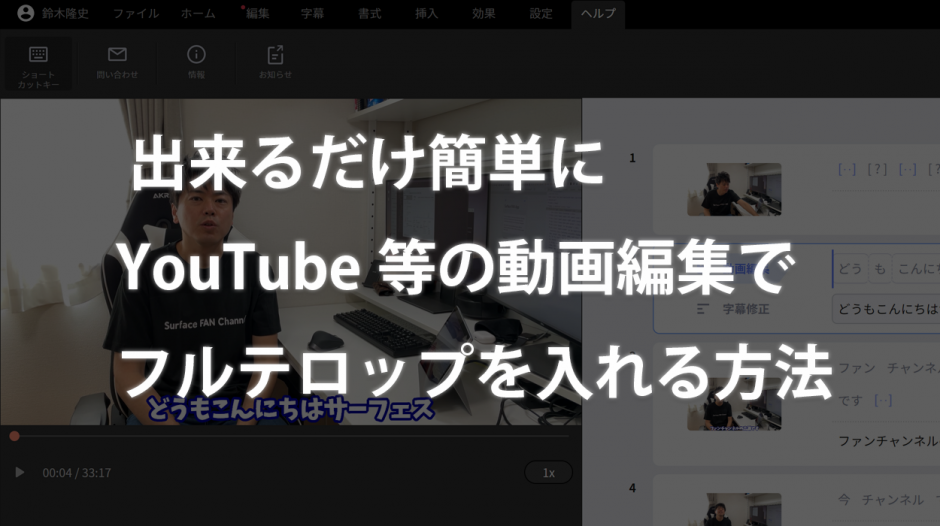こんにちは、カフーブログのタカフです。
僕はSurface好きが高じてSurface FAN ChannelというYouTubeチャンネルを運営しているのですが、動画にはなるべくフルテロップをつけるようにしています。
成功している先人YouTuber達の動画には結構フルテロップが付いているので、少しでもいいところは取り入れようとやってみた為です。ただ、
フルテロップ、やってみるとかなりしんどいです。
一応音声自動認識ソフトのVrewを使って大分楽しているのですが、それでも大変です。
そんな中でも、少しでもその作業を楽にするためにいくらかのノウハウを発見したので本記事ではその内容を公開したいと思います。
YouTube動画用にフルテロップを入れる手順
動画ファイルを取り込む
僕はYouTubeの動画撮影用のカメラとしてはiPhone12 Proを使っています。
僕の運営しているチャンネルではiPhone12 Proの画質で十分すぎるほどだし、手軽に撮影出来て便利だからですね😁

iPhoneに三脚と少し高機能のマイクとFilmic ProさえあればYouTube動画はそれで十分です。
ただ、撮影アプリはより細かく設定出来る方がいいと思いFilmic Proを購入しています。YouTuber御用達の10万円以上するミラーレス一眼レフカメラとか買うよりはずっと安上がりですよね👍
そして、取り込む動画ファイルMOVファイルです。
iPhone12 ProとPCをUSBでつなげてiTunesで取り込むのが爆速ですね。ここの取り込み速度というのも大変重要です。

この動画ファイル取り込みにクラウドやAirDropを使ったりすると遅くなります。
1080p/30fpsの動画で合計30分で4,5GBくらいあるので、ここでの転送速度が遅いとそれだけで時間使ってしまいます。
1つのファイルに結合する
この時取り込んだmovファイルが2,3個で少しならいいのですが、10個くらいのmovファイルだとVrewに追加するのが結構大変となってきます。
Vrewは複数ファイルをまとめて取り込めないからですね。
なのでここで一旦ファイル結合をして1つのファイルにまとめます。
色々試した結果無劣化で結合出来るUniteMovieというフリーソフトが大変良かったです。
しかも作者は日本人。大変感謝しています。
※movファイルの結合にはQuickTimeが必要ですので入っていない方は合わせてインストールしておきましょう。
取り込んだmovファイルをドラッグドロップで入れるだけです。大抵は連番だったり日付順だったりするのでそのまま入れればいいだけは楽ですね。
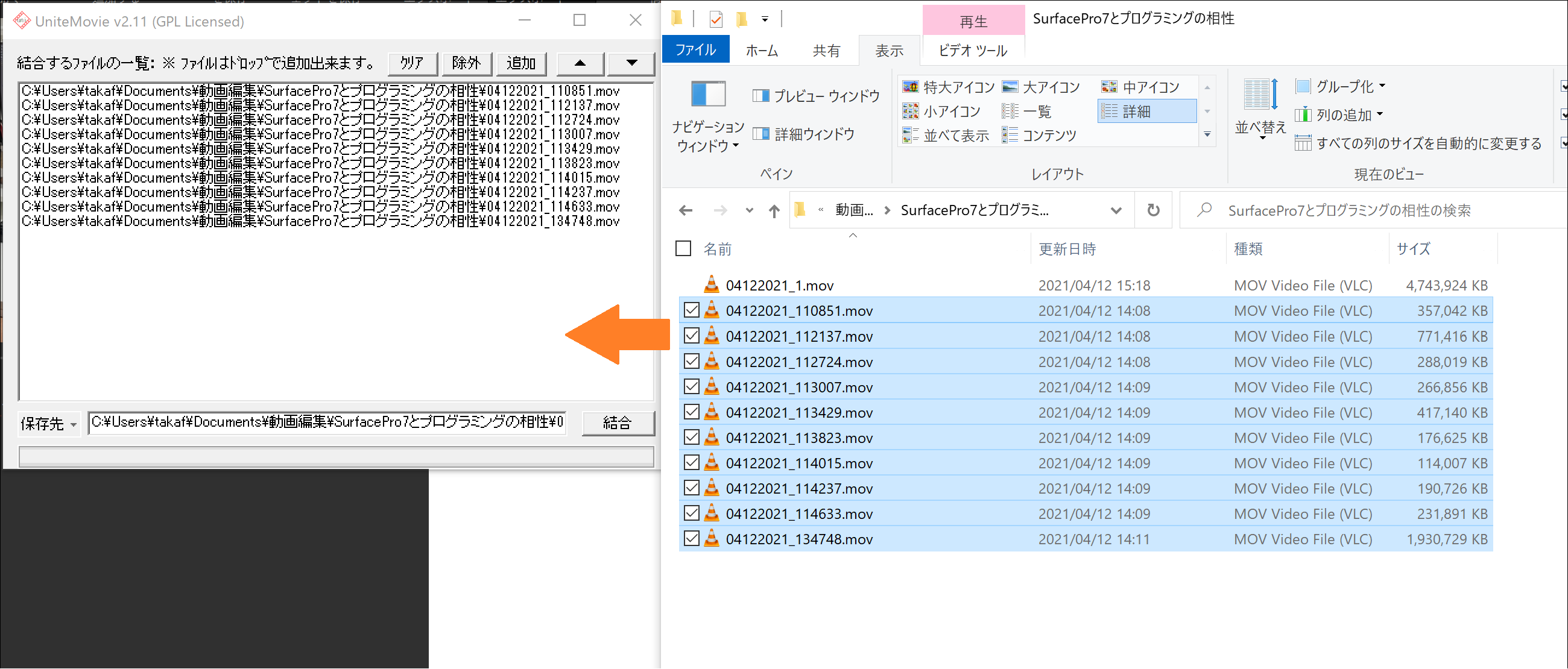 ただただ結合するだけなので使う側としてはこのくらいシンプルに徹した方が楽なんですよね。
ただただ結合するだけなので使う側としてはこのくらいシンプルに徹した方が楽なんですよね。
次に「結合」ボタンを押すだけです。これだけで簡単に複数ファイルを結合できます。
普通の動画編集ソフトだとエンコードで結合しますが、このソフトはおそらく本当に一つのファイルとしてつなげているだけ(無劣化結合)なのでめちゃくちゃ速いです✨
Vrewに追加して字幕ファイルをエクスポート
さて1つの結合ファイルを作成できたらVrewに取り込みます。
1つだけなので楽ですね。すぐに終わります。
取り込んだらこの時点でのテキスト自動解析がしゃべってる内容から出てきますが、最初は全然合ってません。
なのでここから一旦テキストファイルとしてエクスポートします。
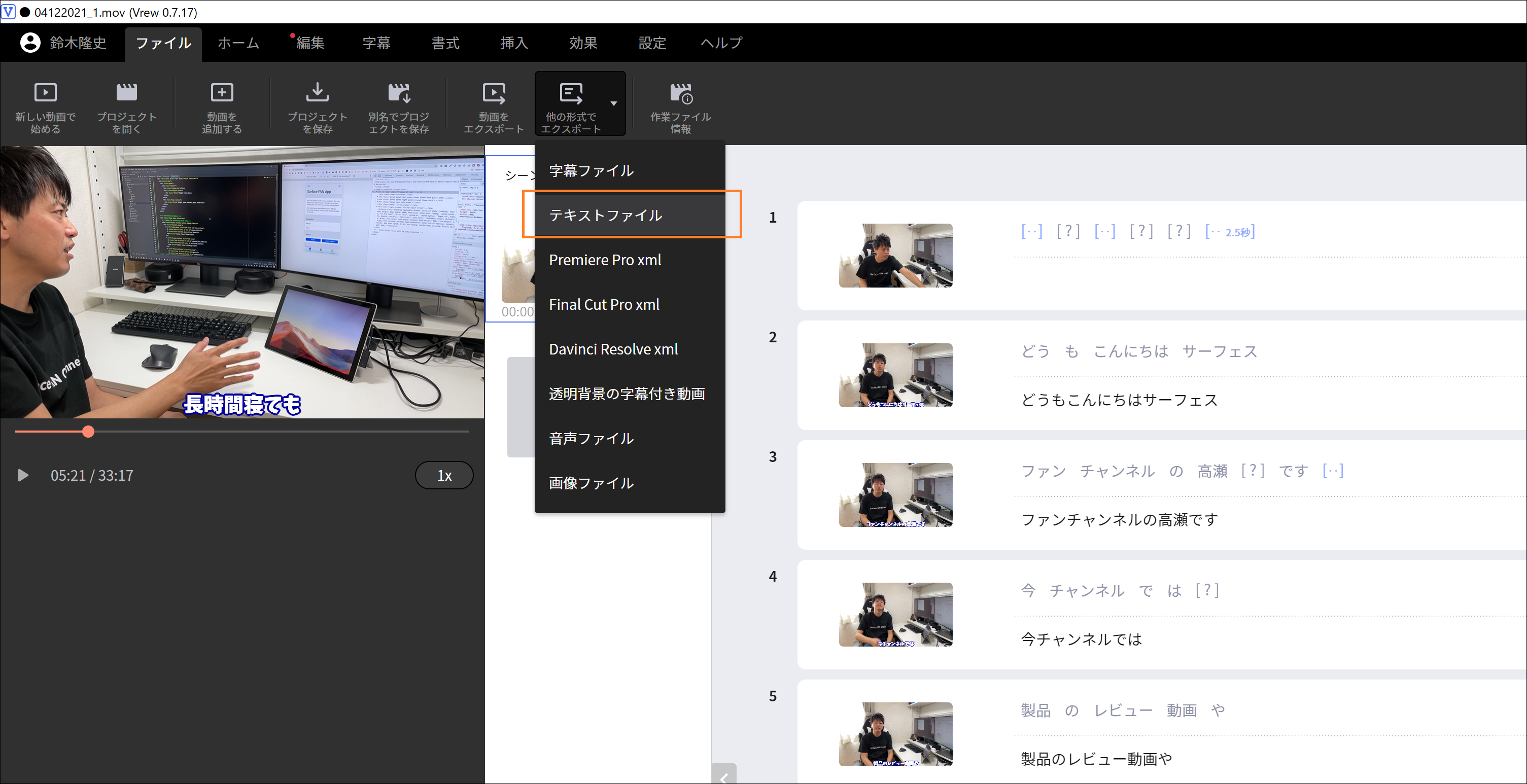
それにしても神アプリすなぁ
エクスポート時の設定ですが、改行1回でいいと思います。
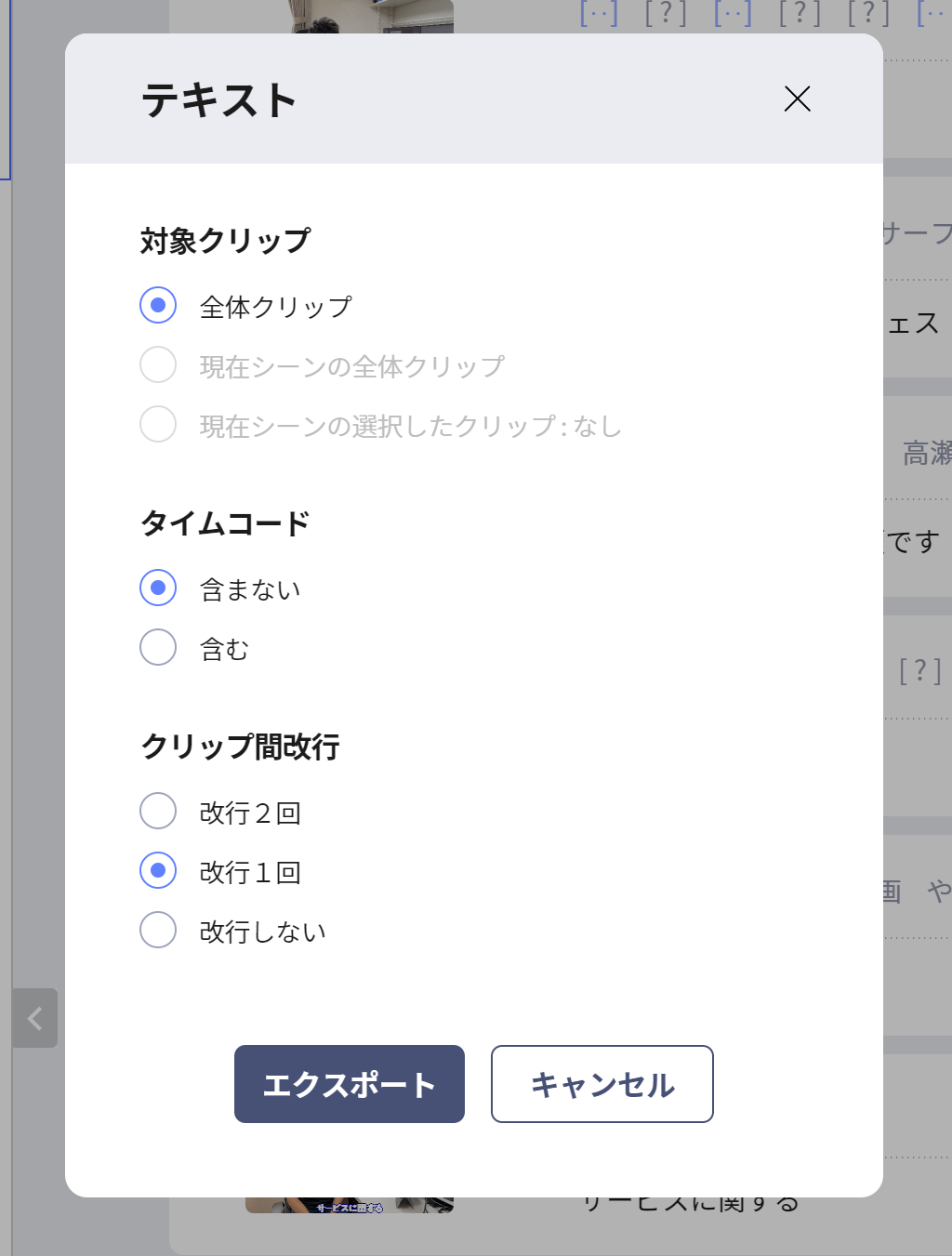
このtxtファイルでテキストを整える作業をしていきます。
テキストファイルを出来る限りテキスト置換する
エクスポートしたテキストファイルをテキストエディタとか、Wordとかの任意のソフトで開きます。
要は自分が一番テキスト編集に慣れているソフトですね。
そこでおかしなワードを一括置換していきます。
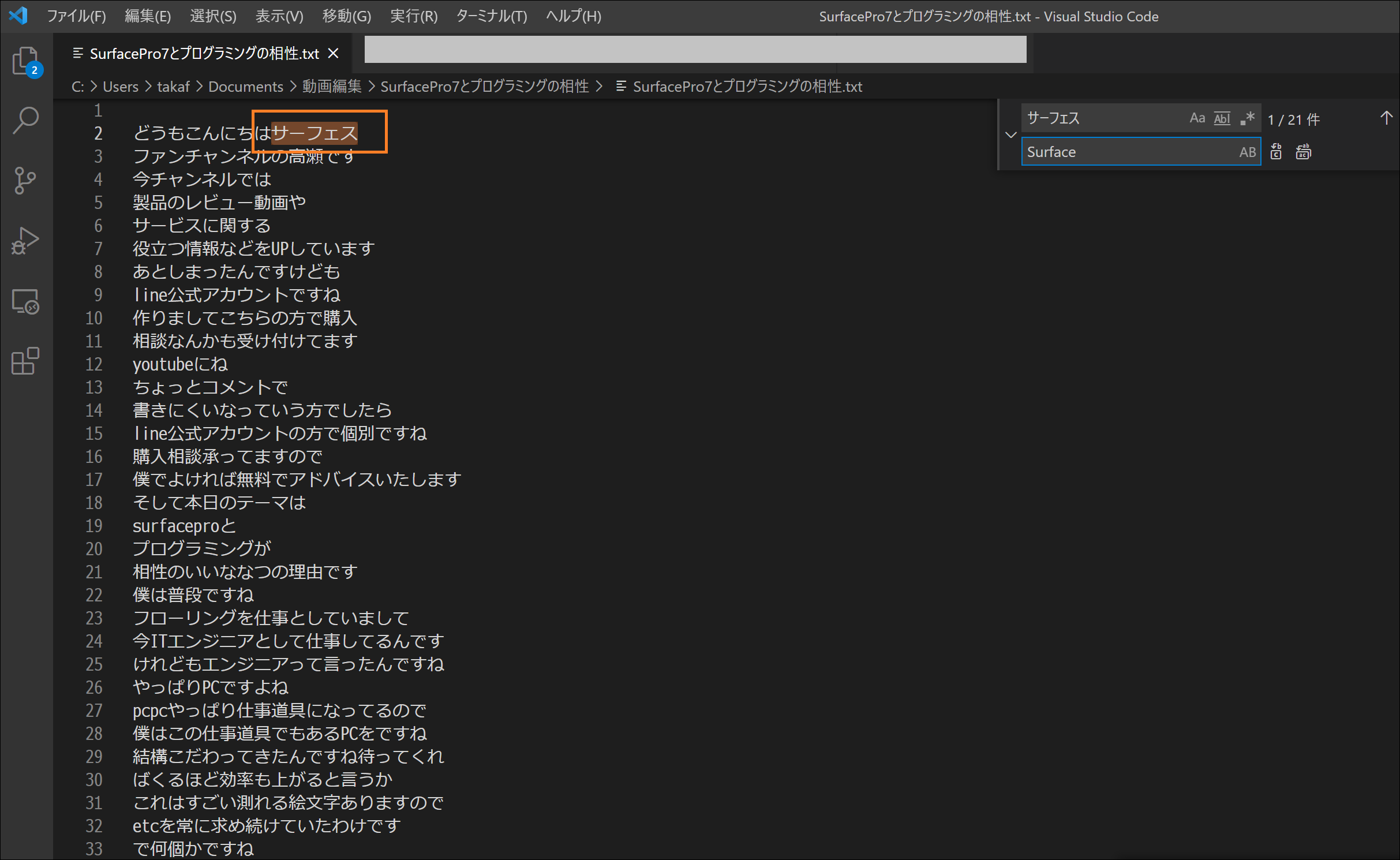
Wordに慣れてるならWordにコピペして戻すとかでもOKです。
Vrewのテキスト自動認識も大分楽ではありますが、これで自分の方で修正していくことで最後のVrewでのテロップ修正作業がぐっと楽になります。
Vrewに字幕ファイルをインポートする
上記の修正で出来たtxtファイルを再びVrewにインポートします。
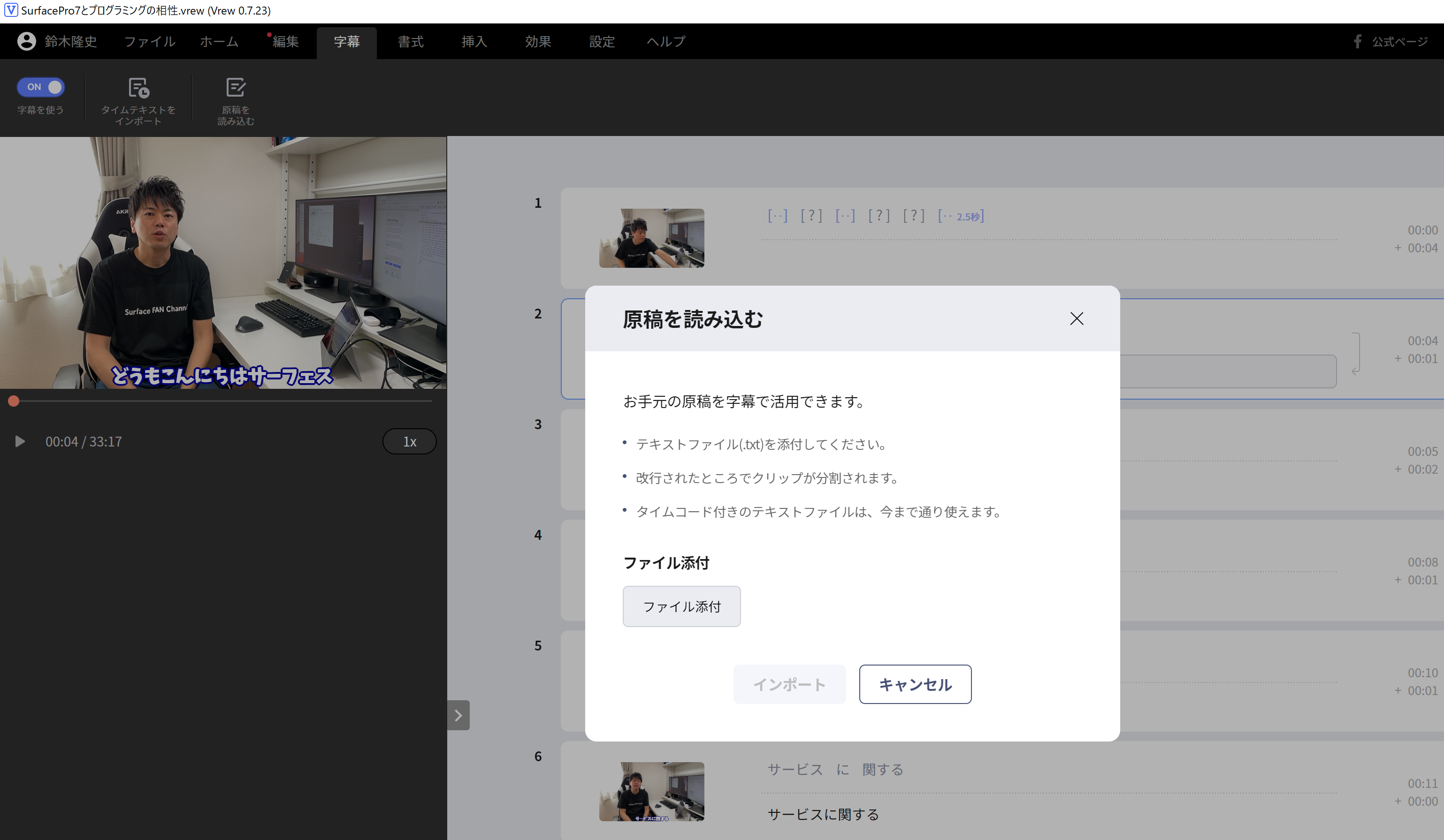
インポートというよりは、戻してあげるようなイメージですね😆
これにより次の修正作業に入っていきます。
Vrewで地道にテロップ修正作業をする
はい、ここでいつものVrewで地道なテロップ修正作業ですね。
ここではまず、Vrewの機能を使って「無音区間の短縮」を行います。
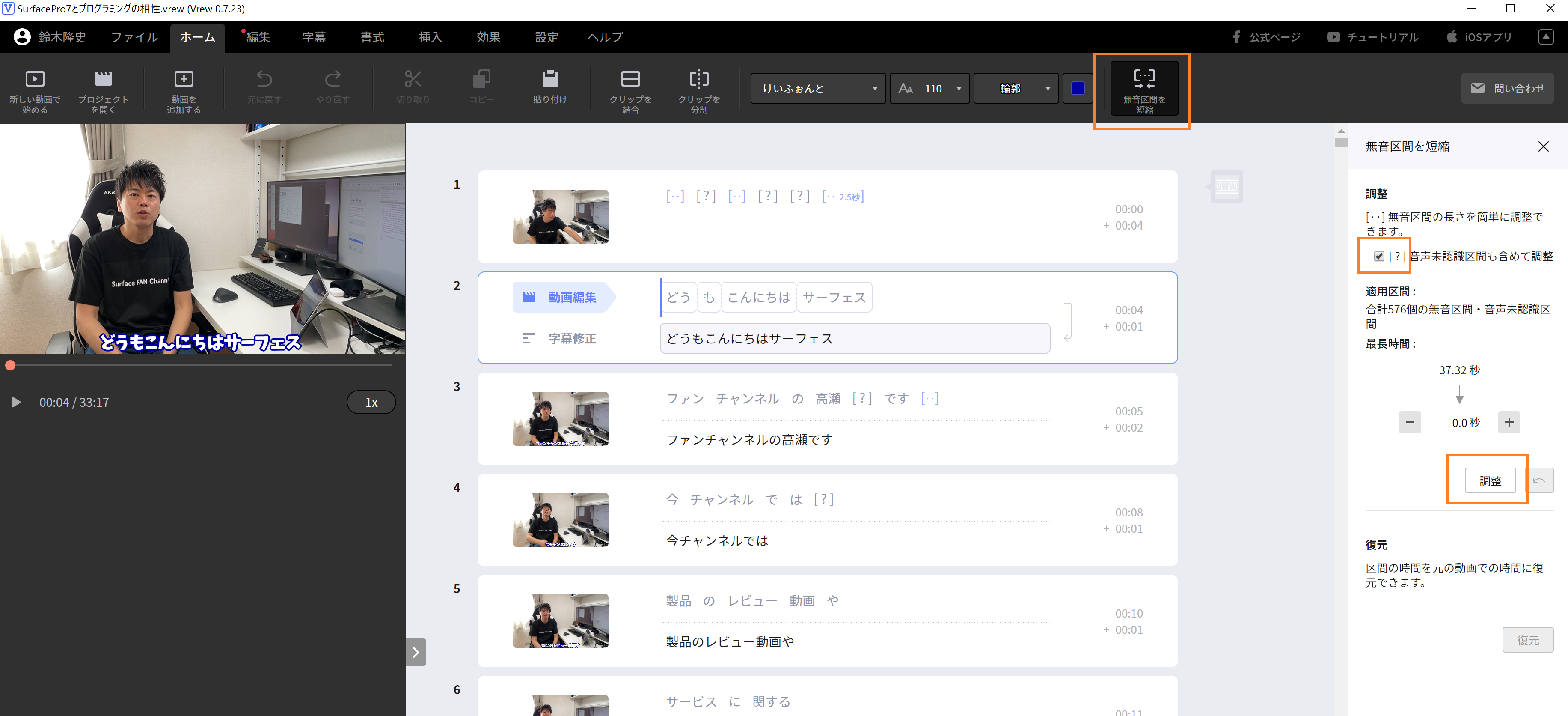
Vrewはこれがあるから便利です。
僕の場合は「音声未認識区間も含めて調整」にチェックを入れて「えー」とか「あのー」とか省くようにしちゃってます。
これで調整ボタンを押下するとまとめてYouTube特有のジャンプカットができあがります。
あとは手動でおかしな文字を修正したり、短縮しすぎたところを伸ばしたり、区切り位置を変えたり、時にはVrewだけで写真も挿入したりします。
これだけで不要部分カットとフルテロップ付け作業に普通だったら4,5時間くらいかかってもおかしくないところを大体1時間くらいで終わらせられます。
ここまで出来たら、後はVrew公式サイトにあるようにPremiere ProやFinal Cut Proに取り込んでみたり、もしくはこのまま動画として出力して他の動画ファイルに素材としてインポートして編集してもいいですよね👍
まとめ
以上が僕のやっている、フリーソフトだけでYouTubeのフルテロップ&無音部分をカット(ジャンプカット)する方法でした。
まだまだ弱小YouTuberではあるので、こういった出来ることからやっていくとユーザーに見られる動画になっていくのではないかなと思っています。
現場からは以上です。